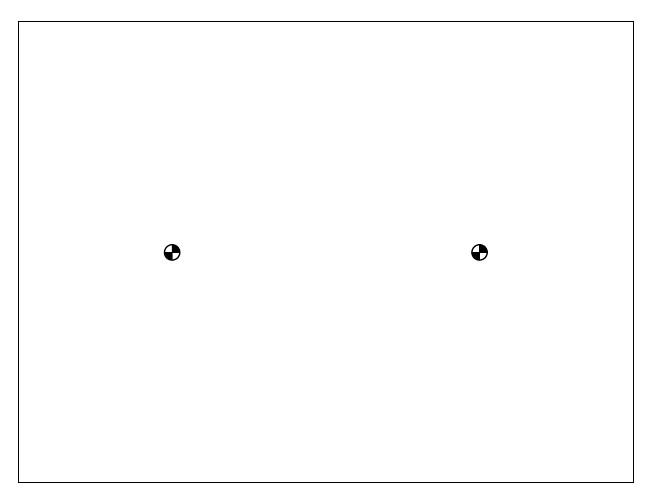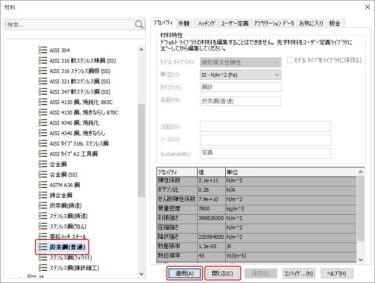「シェル」フィーチャーは、
3Dモデルの外面から指定した厚み分を残して、
均一にくり抜くコマンドです。
外装部品、板金部品などの板厚が均一なモデルを
作成するときに便利なコマンドですね。
このような箱形状を作成する際に使用します。
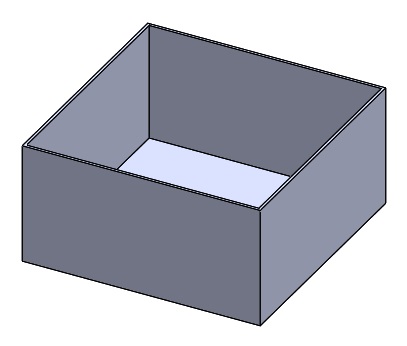
ところで
「シェル」フィーチャーを行ったのに
形状がかわらなかった場合はありませんか?
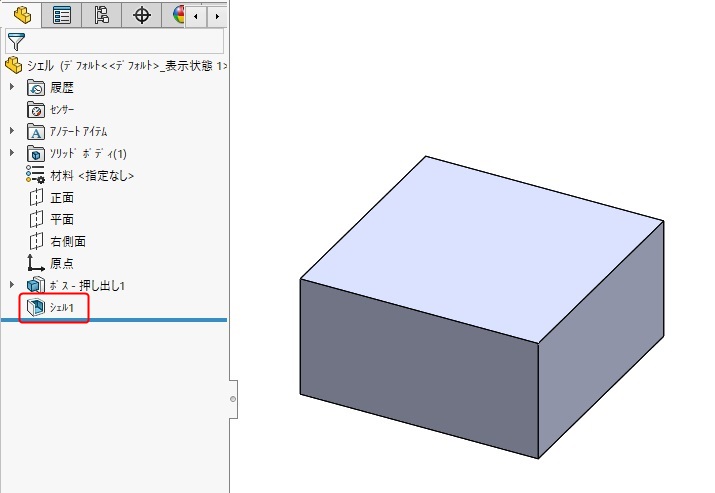
SOLIDWORKSの入門講座でよくある現象ですので
今回、皆さんと共有したいと思います。
シェル
このような場合
あれ・・・おかしいな・・と思い
もう一度シェルコマンドを行おうとすると
下記のようなエラーメッセージが現れ適用できません。
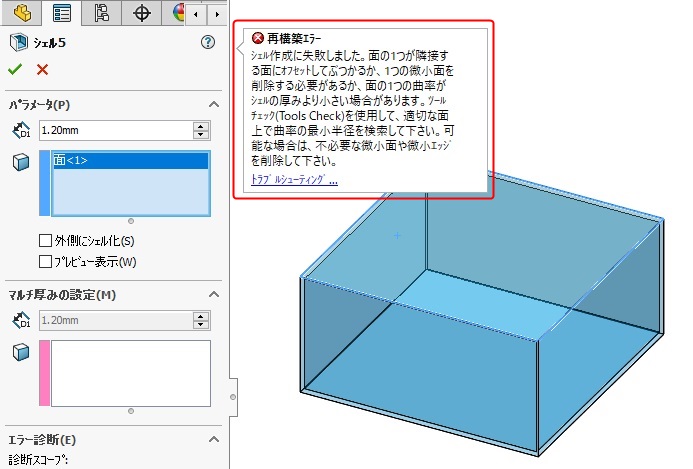
これは、既に
内側が指定した厚みで中空になっている からです。
一見するとわかりませんが、
断面表示にして確認すると空洞化しています。
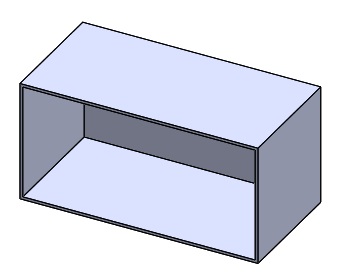
なぜ?
この原因は、削除する面が選択されていないからです。
既存のシェルフィーチャーに「フィーチャー編集」に入ると
「削除面」に何も選択されていないことがわかります。
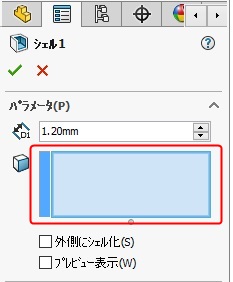
まとめ
シェルコマンドで削除面を選ばなかった場合は、
中空の形状ができます。
モデル作成の過程で敢えて中空にすることもありますが、
通常は、削除面を選択して使用します。
エラーメッセージが現れた場合は、
フィーチャー編集に入って設定を確認してくださいね。
▼関連記事はこちら
●シェル
●分割ライン② ~分割ラインフィーチャーの活用~